最新2020苏教版小学信息技术教案
- 格式:doc
- 大小:30.50 KB
- 文档页数:7
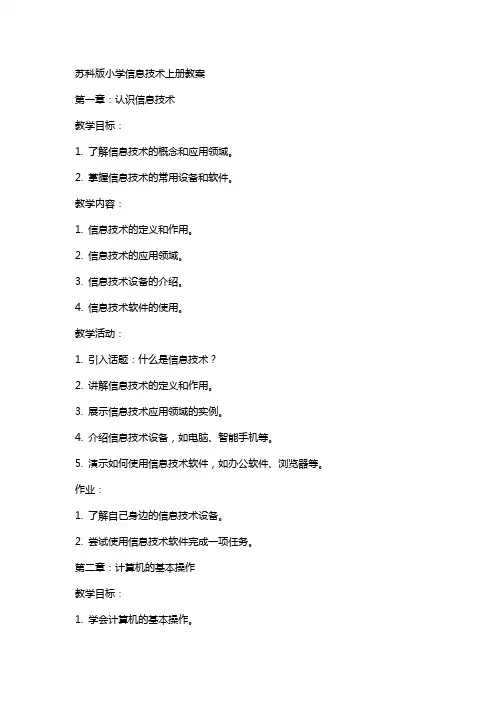
苏科版小学信息技术上册教案第一章:认识信息技术教学目标:1. 了解信息技术的概念和应用领域。
2. 掌握信息技术的常用设备和软件。
教学内容:1. 信息技术的定义和作用。
2. 信息技术的应用领域。
3. 信息技术设备的介绍。
4. 信息技术软件的使用。
教学活动:1. 引入话题:什么是信息技术?2. 讲解信息技术的定义和作用。
3. 展示信息技术应用领域的实例。
4. 介绍信息技术设备,如电脑、智能手机等。
5. 演示如何使用信息技术软件,如办公软件、浏览器等。
作业:1. 了解自己身边的信息技术设备。
2. 尝试使用信息技术软件完成一项任务。
第二章:计算机的基本操作教学目标:1. 学会计算机的基本操作。
2. 熟悉计算机的界面和功能。
教学内容:1. 计算机的开关机。
2. 鼠标和键盘的使用。
3. 计算机桌面的操作。
4. 应用程序的启动和关闭。
教学活动:1. 讲解计算机的开关机步骤。
2. 示范鼠标和键盘的使用方法。
3. 指导计算机桌面的操作。
4. 演示如何启动和关闭应用程序。
作业:1. 练习开关机操作。
2. 熟悉鼠标和键盘的使用。
3. 在计算机桌面上进行操作练习。
第三章:电子文档的处理教学目标:1. 学会使用文字处理软件创建和编辑文档。
2. 掌握文档的基本格式设置。
教学内容:1. 文字处理软件的启动和界面认识。
2. 文档的创建和保存。
3. 文字的输入和编辑。
4. 文档格式的设置。
教学活动:1. 讲解文字处理软件的使用方法。
2. 示范文档的创建和保存过程。
3. 指导文字的输入和编辑技巧。
4. 演示文档格式的设置方法。
作业:1. 练习创建和保存文档。
2. 练习文字的输入和编辑。
3. 设置文档的格式。
第四章:网络的基本使用教学目标:1. 学会使用计算机连接网络。
2. 熟悉网络的基本操作和功能。
教学内容:1. 网络的连接方法。
2. 浏览器的基本使用。
3. 搜索引擎的使用。
4. 网络资源的安全注意事项。
教学活动:1. 讲解网络的连接步骤。
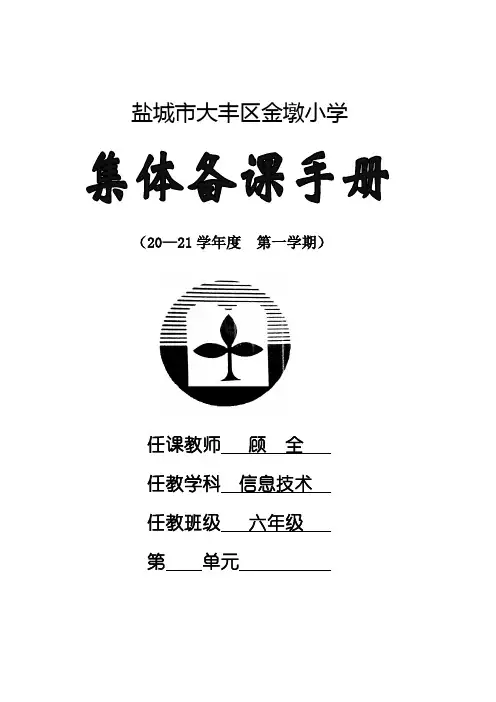
盐城市大丰区金墩小学(20—21学年度第一学期)任课教师顾全任教学科信息技术任教班级六年级第单元第1课认识机器人教学内容:信息技术六年级第 - 页上课日期第()课时一、教学目标与要求1. 能够初步了解机器人的概念,可以找出生活中的机器人,并能够描绘出生活中机器人的作用。
2. 在此过程中,通过了解机器人的历史和分类,掌握机器人的发展方向。
3. 培养学生对于新科技的学习兴趣,促发求知欲。
二、教学重点与难点1. 重点:机器人在生活中的运用实例。
2. 难点:机器人的工作原理。
三、教学方法与手段演示教学法、探究学习法。
四、课时安排安排1课时。
五、教学准备多媒体网络教室、系统控制软件、教学课件。
六、教学过程(一)展示与引入教师:同学们,你们看过《变形金刚》吗?(播放《变形金刚》片段。
)学生观看。
教师:其中你印象最深刻的是哪位金刚啊?不过,你们知道吗,这些能变形的金刚就是以生活中的机器人为原型的,别以为它们离我们很遥远,其实就在我们中间哦!今天让我们一起走进机器人的世界。
(板书:第1课认识机器人。
)(二)新授一:初识机器人(首先了解机器人的概念)教师:介绍机器人的特点:1. 自动控制。
2. 结构形态。
生观察回答。
师:不仅仅是缝纫机上用到传动,在机器人的运动中,采用的也是传动的方式。
今天,让我们一起来学习“机器人传动”。
(板书课题)师:在缝纫机中,脚踏为哪个轮子提供动力,带动哪个轮子呢?师:皮带传动是通过主动轮和从动轮相互配合,并通过皮带进行动力的传递,让我们一起来认识一下它的基本原理:二、小组协作、合作探究“认识皮带传动”。
生:通过观察课件,领会主动轮和生通过观察动画,领会主动轮和从动轮的传动方式。
师:在生活中还有很多皮带传动的例子,它们悄悄地在为我们服务。
师展示例子,生补充。
三、皮带小实验设置一组小实验,感受皮带传动的过程。
(动手试一试,利用两个瓶盖和一根牛皮筋,自制一组皮带传动的实验,并和小组同伴分别找到不同过程中的主动轮和从动轮,做好实验记录)思考下列问题:1. 为什么有一个盖子在动?2. 如果希望两个盖子朝着不同方向动,可以实现吗?3. 在传动的过程中,如果出现了其中一个盖子变小的情况,会发生什么变化?生完成实验并记录实验结果。
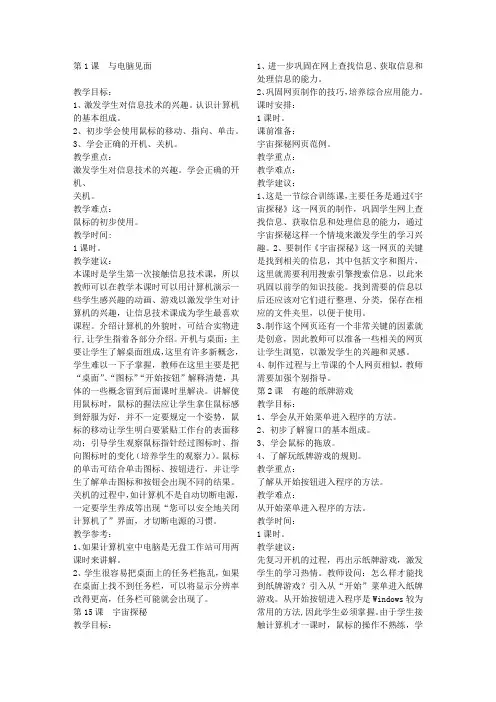
第1课与电脑见面教学目标:1、激发学生对信息技术的兴趣。
认识计算机的基本组成。
2、初步学会使用鼠标的移动、指向、单击。
3、学会正确的开机、关机。
教学重点:激发学生对信息技术的兴趣。
学会正确的开机、关机。
教学难点:鼠标的初步使用。
教学时间:1课时。
教学建议:本课时是学生第一次接触信息技术课,所以教师可以在教学本课时可以用计算机演示一些学生感兴趣的动画、游戏以激发学生对计算机的兴趣,让信息技术课成为学生最喜欢课程。
介绍计算机的外貌时,可结合实物进行,让学生指着各部分介绍。
开机与桌面:主要让学生了解桌面组成,这里有许多新概念,学生难以一下子掌握,教师在这里主要是把“桌面”、“图标”“开始按钮”解释清楚,具体的一些概念留到后面课时里解决。
讲解使用鼠标时,鼠标的握法应让学生拿住鼠标感到舒服为好,并不一定要规定一个姿势,鼠标的移动让学生明白要紧贴工作台的表面移动;引导学生观察鼠标指针经过图标时、指向图标时的变化(培养学生的观察力)。
鼠标的单击可结合单击图标、按钮进行,并让学生了解单击图标和按钮会出现不同的结果。
关机的过程中,如计算机不是自动切断电源,一定要学生养成等出现“您可以安全地关闭计算机了”界面,才切断电源的习惯。
教学参考:1、如果计算机室中电脑是无盘工作站可用两课时来讲解。
2、学生很容易把桌面上的任务栏拖乱,如果在桌面上找不到任务栏,可以将显示分辨率改得更高,任务栏可能就会出现了。
第15课宇宙探秘教学目标:1、进一步巩固在网上查找信息、获取信息和处理信息的能力。
2、巩固网页制作的技巧,培养综合应用能力。
课时安排:1课时。
课前准备:宇宙探秘网页范例。
教学重点:教学难点:教学建议:1、这是一节综合训练课,主要任务是通过《宇宙探秘》这一网页的制作,巩固学生网上查找信息、获取信息和处理信息的能力,通过宇宙探秘这样一个情境来激发学生的学习兴趣。
2、要制作《宇宙探秘》这一网页的关键是找到相关的信息,其中包括文字和图片,这里就需要利用搜索引擎搜索信息,以此来巩固以前学的知识技能。
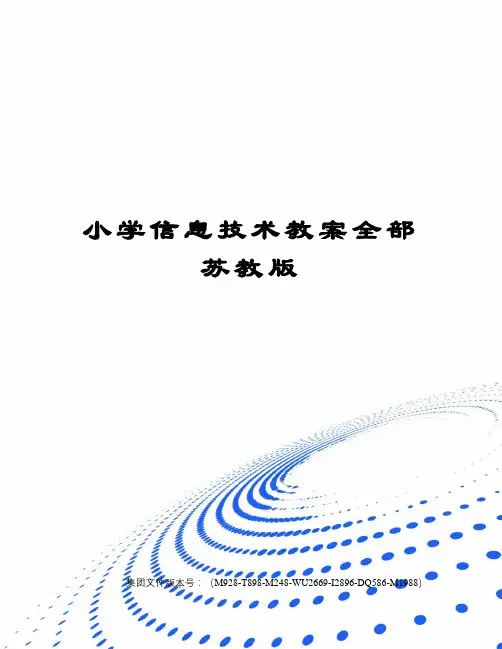
小学信息技术教案全部苏教版集团文件版本号:(M928-T898-M248-WU2669-I2896-DQ586-M1988)第1课与电脑见面教学目标:1、激发学生对信息技术的兴趣。
认识计算机的基本组成。
2、初步学会使用鼠标的移动、指向、单击。
3、学会正确的开机、关机。
教学重点:激发学生对信息技术的兴趣。
学会正确的开机、关机。
教学难点:鼠标的初步使用。
教学时间:1课时。
教学建议:本课时是学生第一次接触信息技术课,所以教师可以在教学本课时可以用计算机演示一些学生感兴趣的动画、游戏以激发学生对计算机的兴趣,让信息技术课成为学生最喜欢课程。
介绍计算机的外貌时,可结合实物进行,让学生指着各部分介绍。
开机与桌面:主要让学生了解桌面组成,这里有许多新概念,学生难以一下子掌握,教师在这里主要是把“桌面”、“图标”“开始按钮”解释清楚,具体的一些概念留到后面课时里解决。
讲解使用鼠标时,鼠标的握法应让学生拿住鼠标感到舒服为好,并不一定要规定一个姿势,鼠标的移动让学生明白要紧贴工作台的表面移动;引导学生观察鼠标指针经过图标时、指向图标时的变化(培养学生的观察力)。
鼠标的单击可结合单击图标、按钮进行,并让学生了解单击图标和按钮会出现不同的结果。
关机的过程中,如计算机不是自动切断电源,一定要学生养成等出现“您可以安全地关闭计算机了”界面,才切断电源的习惯。
教学参考:1、如果计算机室中电脑是无盘工作站可用两课时来讲解。
2、学生很容易把桌面上的任务栏拖乱,如果在桌面上找不到任务栏,可以将显示分辨率改得更高,任务栏可能就会出现了。
第15课宇宙探秘教学目标:1、进一步巩固在网上查找信息、获取信息和处理信息的能力。
2、巩固网页制作的技巧,培养综合应用能力。
课时安排:1课时。
课前准备:宇宙探秘网页范例。
教学重点:教学难点:教学建议:1、这是一节综合训练课,主要任务是通过《宇宙探秘》这一网页的制作,巩固学生网上查找信息、获取信息和处理信息的能力,通过宇宙探秘这样一个情境来激发学生的学习兴趣。
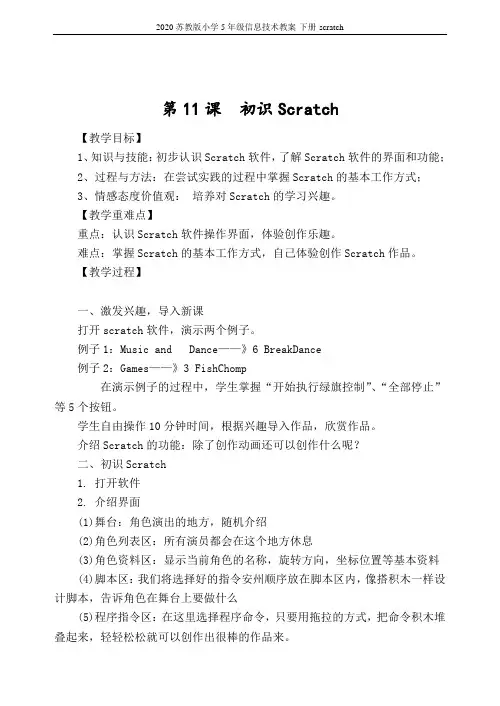
2020苏教版小学5年级信息技术教案-下册-scratch第11课初识Scratch【教学目标】1、知识与技能:初步认识Scratch软件,了解Scratch软件的界面和功能;2、过程与方法:在尝试实践的过程中掌握Scratch的基本工作方式;3、情感态度价值观:培养对Scratch的学习兴趣。
【教学重难点】重点:认识Scratch软件操作界面,体验创作乐趣。
难点:掌握Scratch的基本工作方式,自己体验创作Scratch作品。
【教学过程】一、激发兴趣,导入新课打开scratch软件,演示两个例子。
例子1:Music and Dance——》6 BreakDance例子2:Games——》3 FishChomp在演示例子的过程中,学生掌握“开始执行绿旗控制”、“全部停止”等5个按钮。
学生自由操作10分钟时间,根据兴趣导入作品,欣赏作品。
介绍Scratch的功能:除了创作动画还可以创作什么呢?二、初识Scratch1. 打开软件2. 介绍界面(1)舞台:角色演出的地方,随机介绍(2)角色列表区:所有演员都会在这个地方休息(3)角色资料区:显示当前角色的名称,旋转方向,坐标位置等基本资料(4)脚本区:我们将选择好的指令安州顺序放在脚本区内,像搭积木一样设计脚本,告诉角色在舞台上要做什么(5)程序指令区:在这里选择程序命令,只要用拖拉的方式,把命令积木堆叠起来,轻轻松松就可以创作出很棒的作品来。
三、尝试创作介绍“程序指令分类”和“脚本”。
把“程序指令分类”中的“指令”比喻为“积木”,“程序指令分类”是各种同类型的积木进行分类存放。
“脚本”就是“搭积木”的过程。
创作在舞台上自由的走动的Scratch小猫,初步学习“动作”、“控制”和“外观”。
学生操作。
教师巡视,全班一半学生能够在规定的时间内完成。
四、添加舞台背景及更多的角色五、课堂小结:这节课你学会了什么?【教后小记】第12课舞台任我秀[教学目标](1)认识Scratch中的角色。
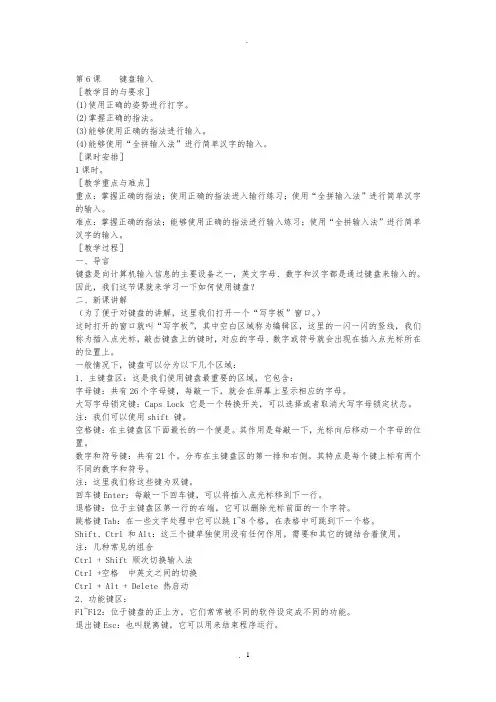
.第6课键盘输入[教学目的与要求](1)使用正确的姿势进行打字。
(2)掌握正确的指法。
(3)能够使用正确的指法进行输入。
(4)能够使用“全拼输入法”进行简单汉字的输入。
[课时安排]1课时。
[教学重点与难点]重点:掌握正确的指法;使用正确的指法进入输行练习;使用“全拼输入法”进行简单汉字的输入。
难点:掌握正确的指法;能够使用正确的指法进行输入练习;使用“全拼输入法”进行简单汉字的输入。
[教学过程]一、导言键盘是向计算机输入信息的主要设备之一,英文字母、数字和汉字都是通过键盘来输入的。
因此,我们这节课就来学习一下如何使用键盘?二、新课讲解(为了便于对键盘的讲解,这里我们打开一个“写字板”窗口。
)这时打开的窗口就叫“写字板”,其中空白区域称为编辑区,这里的一闪一闪的竖线,我们称为插入点光标,敲击键盘上的键时,对应的字母、数字或符号就会出现在插入点光标所在的位置上。
一般情况下,键盘可以分为以下几个区域:1、主键盘区:这是我们使用键盘最重要的区域,它包含:字母键:共有26个字母键,每敲一下,就会在屏幕上显示相应的字母。
大写字母锁定键:Caps Lock 它是一个转换开关,可以选择或者取消大写字母锁定状态。
注:我们可以使用shift 键。
空格键:在主键盘区下面最长的一个便是。
其作用是每敲一下,光标向后移动一个字母的位置。
数字和符号键:共有21个。
分布在主键盘区的第一排和右侧。
其特点是每个键上标有两个不同的数字和符号。
注:这里我们称这些键为双键。
回车键Enter:每敲一下回车键,可以将插入点光标移到下一行。
退格键:位于主键盘区第一行的右端,它可以删除光标前面的一个字符。
跳格键Tab:在一些文字处理中它可以跳1~8个格,在表格中可跳到下一个格。
Shift、Ctrl 和Alt:这三个键单独使用没有任何作用,需要和其它的键结合着使用。
注:几种常见的组合Ctrl + Shift 顺次切换输入法Ctrl +空格中英文之间的切换Ctrl + Alt + Delete 热启动2、功能键区:F1~F12:位于键盘的正上方,它们常常被不同的软件设定成不同的功能。
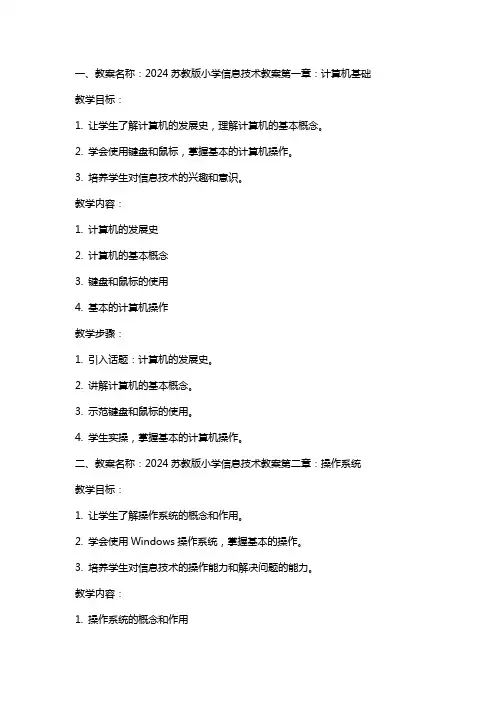
一、教案名称:2024苏教版小学信息技术教案第一章:计算机基础教学目标:1. 让学生了解计算机的发展史,理解计算机的基本概念。
2. 学会使用键盘和鼠标,掌握基本的计算机操作。
3. 培养学生对信息技术的兴趣和意识。
教学内容:1. 计算机的发展史2. 计算机的基本概念3. 键盘和鼠标的使用4. 基本的计算机操作教学步骤:1. 引入话题:计算机的发展史。
2. 讲解计算机的基本概念。
3. 示范键盘和鼠标的使用。
4. 学生实操,掌握基本的计算机操作。
二、教案名称:2024苏教版小学信息技术教案第二章:操作系统教学目标:1. 让学生了解操作系统的概念和作用。
2. 学会使用Windows操作系统,掌握基本的操作。
3. 培养学生对信息技术的操作能力和解决问题的能力。
教学内容:1. 操作系统的概念和作用2. Windows操作系统的使用3. 基本的操作命令教学步骤:1. 引入话题:操作系统的概念和作用。
2. 讲解Windows操作系统的使用。
3. 示范基本的操作命令。
4. 学生实操,掌握Windows操作系统的使用。
三、教案名称:2024苏教版小学信息技术教案第三章:文字处理教学目标:1. 让学生了解文字处理软件的概念和作用。
2. 学会使用Microsoft Word,掌握基本的文字处理技能。
3. 培养学生对信息技术的文字处理能力和创新思维。
教学内容:1. 文字处理软件的概念和作用2. Microsoft Word的基本操作3. 文字处理的基本技能教学步骤:1. 引入话题:文字处理软件的概念和作用。
2. 讲解Microsoft Word的基本操作。
3. 示范文字处理的基本技能。
4. 学生实操,掌握Microsoft Word的基本操作。
四、教案名称:2024苏教版小学信息技术教案第四章:网络基础1. 让学生了解网络的概念和作用。
2. 学会使用浏览器,掌握基本的网络搜索技能。
3. 培养学生对信息技术的网络应用能力和信息素养。
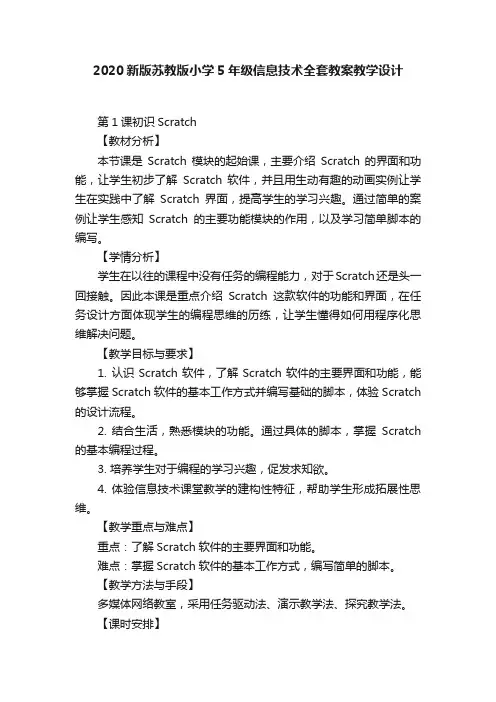
2020新版苏教版小学5年级信息技术全套教案教学设计第1课初识Scratch【教材分析】本节课是Scratch模块的起始课,主要介绍Scratch的界面和功能,让学生初步了解Scratch 软件,并且用生动有趣的动画实例让学生在实践中了解Scratch界面,提高学生的学习兴趣。
通过简单的案例让学生感知Scratch的主要功能模块的作用,以及学习简单脚本的编写。
【学情分析】学生在以往的课程中没有任务的编程能力,对于Scratch还是头一回接触。
因此本课是重点介绍Scratch这款软件的功能和界面,在任务设计方面体现学生的编程思维的历练,让学生懂得如何用程序化思维解决问题。
【教学目标与要求】1. 认识Scratch软件,了解Scratch软件的主要界面和功能,能够掌握Scratch软件的基本工作方式并编写基础的脚本,体验Scratch 的设计流程。
2. 结合生活,熟悉模块的功能。
通过具体的脚本,掌握Scratch 的基本编程过程。
3. 培养学生对于编程的学习兴趣,促发求知欲。
4. 体验信息技术课堂教学的建构性特征,帮助学生形成拓展性思维。
【教学重点与难点】重点:了解Scratch软件的主要界面和功能。
难点:掌握Scratch软件的基本工作方式,编写简单的脚本。
【教学方法与手段】多媒体网络教室,采用任务驱动法、演示教学法、探究教学法。
【课时安排】安排1课时。
【教学准备】系统控制软件、教学课件。
【教学过程】一、游戏导入,激发兴趣1. 师:今天,我们一起来认识一个新朋友,请看,它是谁呢?(播放Flash,小猫为主角)2. 师:它就是我们的新伙伴,是一位聪明的马戏明星哦,它有很多本领,下面我们一起来玩“打地鼠”游戏吧。
3. 师:请同学们双击文件“打地鼠”,并单击绿旗,尝试玩游戏。
4. 师:今天,就让我们一起学习新课:初始Scratch(出示课题)【设计意图】通过有趣的故事,让学生理解编程软件的原理,并打消恐惧心理,为后续学习奠定良好的基础。
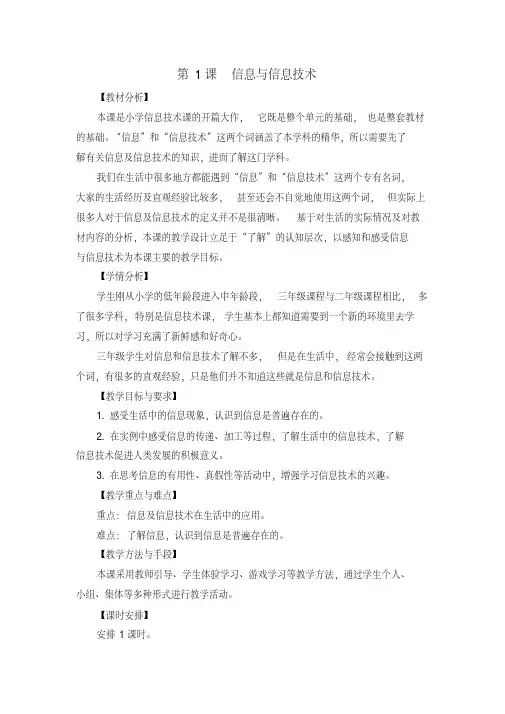
第1课信息与信息技术【教材分析】本课是小学信息技术课的开篇大作,它既是整个单元的基础,也是整套教材的基础。
“信息”和“信息技术”这两个词涵盖了本学科的精华,所以需要先了解有关信息及信息技术的知识,进而了解这门学科。
我们在生活中很多地方都能遇到“信息”和“信息技术”这两个专有名词,大家的生活经历及直观经验比较多,甚至还会不自觉地使用这两个词,但实际上很多人对于信息及信息技术的定义并不是很清晰。
基于对生活的实际情况及对教材内容的分析,本课的教学设计立足于“了解”的认知层次,以感知和感受信息与信息技术为本课主要的教学目标。
【学情分析】学生刚从小学的低年龄段进入中年龄段,三年级课程与二年级课程相比,多了很多学科,特别是信息技术课,学生基本上都知道需要到一个新的环境里去学习,所以对学习充满了新鲜感和好奇心。
三年级学生对信息和信息技术了解不多,但是在生活中,经常会接触到这两个词,有很多的直观经验,只是他们并不知道这些就是信息和信息技术。
【教学目标与要求】1.感受生活中的信息现象,认识到信息是普遍存在的。
2.在实例中感受信息的传递、加工等过程,了解生活中的信息技术,了解信息技术促进人类发展的积极意义。
3.在思考信息的有用性、真假性等活动中,增强学习信息技术的兴趣。
【教学重点与难点】重点:信息及信息技术在生活中的应用。
难点:了解信息,认识到信息是普遍存在的。
【教学方法与手段】本课采用教师引导、学生体验学习、游戏学习等教学方法,通过学生个人、小组、集体等多种形式进行教学活动。
【课时安排】安排1课时。
【教学准备】相关图片、课件、猜词游戏。
【教学过程】教学环节教师活动学生活动设计意图导入同学们,我们处于一个信息社会里,生活中充满了各种各样的信息。
我们先来感受一下丰富的信息。
(出示课题:信息与信息技术)从现实生活入手,吸引学生,激发学生的学习兴趣。
新授1. 丰富的信息。
(依次出现图片)问:从这些图片中你能得到哪些信息呢?(再次出现一组图片)问:通过观看以上图片,你能得到什么信息呢?问:你还能说出其他的信息吗?各抒己见。
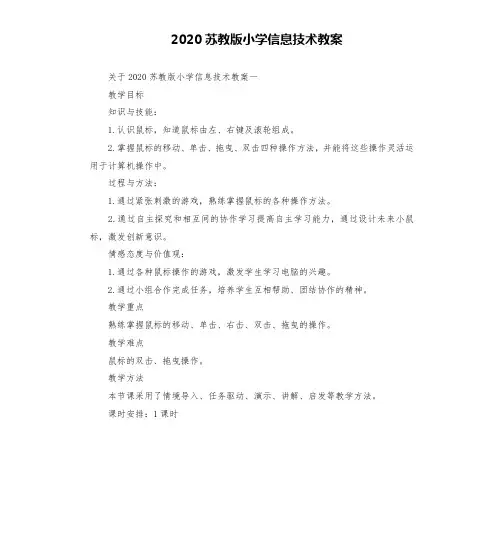
2020苏教版小学信息技术教案关于2020苏教版小学信息技术教案一教学目标知识与技能:1.认识鼠标,知道鼠标由左、右键及滚轮组成。
2.掌握鼠标的移动、单击、拖曳、双击四种操作方法,并能将这些操作灵活运用于计算机操作中。
过程与方法:1.通过紧张刺激的游戏,熟练掌握鼠标的各种操作方法。
2.通过自主探究和相互间的协作学习提高自主学习能力,通过设计未来小鼠标,激发创新意识。
情感态度与价值观:1.通过各种鼠标操作的游戏,激发学生学习电脑的兴趣。
2.通过小组合作完成任务,培养学生互相帮助、团结协作的精神。
教学重点熟练掌握鼠标的移动、单击、右击、双击、拖曳的操作。
教学难点鼠标的双击、拖曳操作。
教学方法本节课采用了情境导入、任务驱动、演示、讲解、启发等教学方法。
课时安排:1课时教学过程一、情境导入,揭示课题1.小朋友们,这节课老师要带大家去认识一个新朋友,它也是电脑家庭的成员,上一节课时我们还跟他见过面呢!大家看看它是谁?(课件出示:精灵鼠自我介绍)2.哦,原来老师带来的新朋友是鼠标啊,小朋友现在可以摸摸你们电脑桌上的鼠标,和这个小朋友亲热亲热。
3.看来大家都非常喜欢这个新朋友,急切地想了解他,你们想知道些什么呢?现在就可以请教精灵鼠,谁来提问?(引导学生提问:鼠标是由几部分组成的?鼠标的操作姿势是怎样的?鼠标有什么作用?等等)4.小朋友们,今天这节课我们就要和小鼠标交朋友,一起去认识它、了解它、使用它,我们来把课题读一读。
二.任务驱动,自主学习(一)鼠标简介演示课件1、观察鼠标的正面看分类:通常的鼠标有两个键(如图一),也有三个键的(如图二),目前我们最常用的是中间带有滚轮的(如图三)。
观察你的鼠标,它属于哪一种呢?通常我们把这两个键称为什么?演示课件观察鼠标的背面看分类:按工作原理可以分为两种:光电鼠标器和机械鼠标器。
请同学们观察你的鼠标又属于哪一种呢?(二)学习掌握鼠标的姿势1.下面请小朋友听听鼠标的自我介绍吧。
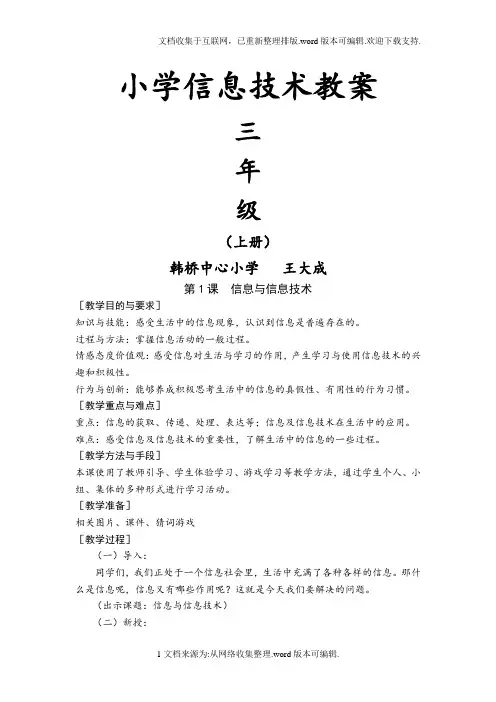
小学信息技术教案三年级(上册)韩桥中心小学王大成第1课信息与信息技术[教学目的与要求]知识与技能:感受生活中的信息现象,认识到信息是普遍存在的。
过程与方法:掌握信息活动的一般过程。
情感态度价值观:感受信息对生活与学习的作用,产生学习与使用信息技术的兴趣和积极性。
行为与创新:能够养成积极思考生活中的信息的真假性、有用性的行为习惯。
[教学重点与难点]重点:信息的获取、传递、处理、表达等;信息及信息技术在生活中的应用。
难点:感受信息及信息技术的重要性,了解生活中的信息的一些过程。
[教学方法与手段]本课使用了教师引导、学生体验学习、游戏学习等教学方法,通过学生个人、小组、集体的多种形式进行学习活动。
[教学准备]相关图片、课件、猜词游戏[教学过程](一)导入:同学们,我们正处于一个信息社会里,生活中充满了各种各样的信息。
那什么是信息呢,信息又有哪些作用呢?这就是今天我们要解决的问题。
(出示课题:信息与信息技术)(二)新授:一、信息(出示课件图片1)师问:从这张图你能得到哪些信息呢?(生答)(出示课件图片2-4)分别问:通过观看以上图片,你能得到什么信息呢?(生分别回答)师问:你还能说出其它的信息呢?(生答)我们可以知道:信息是一些消息,在我们学习、生活、工作中都离不开信息。
(阅读“知识屋”)二、信息的获取师问:那信息是如何获取的呢?(出示课件图片)(生答)但是有些信息我们用自己的感觉器官无法获取到,比如说,我想看清对面大楼上是一只什么鸟?(生回答)师:其实很多工具都能帮助我们获取更多的信息,你知道还有哪些工具吗?试着在小组内交流一下。
三、信息的传递获取信息后,我们要将它传递给更多的人,我们可以通过一些方式来进行信息的传递。
(出示课件图片)科技的发展让信息的传递有了更多的方式,但并不意味着原始的方式就此淘汰了。
完成“讨论坊”的内容。
四、信息的处理人类获取、传递了信息后,对信息进行一些处理,会产生更有价值的信息。
苏教版小学信息技术教案完整第一章:认识计算机一、教学目标:1. 让学生了解计算机的基本概念,知道计算机的用途。
2. 学会开关机,认识计算机硬件。
二、教学内容:1. 计算机的概念及用途2. 开关机的操作3. 认识计算机硬件三、教学重点与难点:1. 重点:开关机操作,认识计算机硬件。
2. 难点:计算机硬件的认知。
四、教学方法:1. 讲授法:讲解计算机的概念、用途。
2. 演示法:演示开关机操作,认识计算机硬件。
五、教学步骤:1. 讲解计算机的概念,引导学生思考计算机的用途。
2. 演示开关机操作,讲解操作步骤。
3. 引导学生认识计算机硬件,如主机、显示器、键盘、鼠标等。
4. 学生动手操作,巩固所学内容。
第二章:操作系统的基本操作一、教学目标:1. 让学生掌握操作系统的基本操作,如桌面、文件夹、应用程序等。
2. 学会使用鼠标进行基本操作。
二、教学内容:1. 操作系统的概念及界面2. 鼠标的基本操作3. 桌面、文件夹、应用程序的基本操作三、教学重点与难点:1. 重点:操作系统的基本操作。
2. 难点:文件夹、应用程序的操作。
四、教学方法:1. 讲授法:讲解操作系统的概念、界面。
2. 演示法:演示鼠标操作,桌面、文件夹、应用程序的操作。
五、教学步骤:1. 讲解操作系统的概念,引导学生了解操作系统的作用。
2. 演示鼠标的基本操作,如单击、双击、拖动等。
3. 讲解桌面、文件夹、应用程序的基本操作,如创建、删除、移动等。
4. 学生动手操作,巩固所学内容。
第三章:文字处理一、教学目标:1. 让学生掌握文字处理软件的基本操作,如输入、编辑、排版等。
2. 学会使用键盘进行文字输入。
二、教学内容:1. 文字处理软件的概念及界面2. 键盘的基本布局3. 文字输入、编辑、排版的基本操作三、教学重点与难点:1. 重点:文字处理软件的基本操作。
2. 难点:排版操作。
四、教学方法:1. 讲授法:讲解文字处理软件的概念、界面。
2. 演示法:演示键盘操作,文字输入、编辑、排版的操作。
一、教学目标:1. 知识与技能:让学生了解信息技术的基本概念,学会使用计算机的基本操作,掌握常用的软件工具。
2. 过程与方法:通过实践活动,培养学生运用信息技术解决实际问题的能力,提高学生的信息素养。
3. 情感态度与价值观:培养学生对信息技术的兴趣,增强学生对新技术的敏感度,使学生认识到信息技术对个人发展的重要性。
二、教学内容:1. 信息技术概述:介绍信息技术的概念、发展历程和应用领域。
2. 计算机基本操作:学习开关机、鼠标和键盘的使用、桌面和窗口的基本操作。
3. 常用软件工具:学习使用Word、Excel、PowerPoint等办公软件,了解其基本功能和操作方法。
4. 互联网的基本使用:学习上网浏览信息、搜索资料、收发电子邮件等基本操作。
5. 信息技术与生活:探讨信息技术在生活中的应用,如在线学习、购物、通讯等。
三、教学重点与难点:1. 教学重点:让学生掌握计算机和互联网的基本操作,学会使用常用的软件工具。
2. 教学难点:理解信息技术的基本概念,熟练运用办公软件和互联网解决实际问题。
四、教学方法与手段:1. 教学方法:采用讲授、实践、讨论相结合的方法,引导学生主动探究、合作学习。
2. 教学手段:利用多媒体课件、网络资源等现代教育技术手段,提高教学效果。
五、教学评价:1. 过程性评价:关注学生在实践活动中的表现,评价学生在解决问题、合作学习等方面的能力。
2. 结果性评价:通过课堂练习、课后作业等,检查学生对知识点的掌握程度。
3. 综合性评价:结合学生的日常表现、课堂参与度和成果展示,全面评价学生的信息技术素养。
六、教学计划:第1-2周:信息技术概述与计算机基本操作第3-4周:常用软件工具的使用第5-6周:互联网的基本使用第7-8周:信息技术与生活第9-10周:综合实践活动七、教学资源:1. 教材:《苏科版小学信息技术上册》2. 多媒体课件3. 网络资源4. 实践活动中所需的软件工具和设备八、教学活动:1. 课堂讲解:通过讲解,让学生了解信息技术的概念和发展历程,掌握计算机的基本操作。
一、教案名称:2024苏教版小学信息技术教案第一章:计算机基础知识教学目标:1. 让学生了解计算机的发展史,理解计算机的基本概念。
2. 让学生掌握计算机的基本硬件和软件组成。
3. 让学生学会使用计算机的基本操作。
教学内容:1. 计算机的发展史2. 计算机的基本概念3. 计算机的基本硬件和软件组成4. 计算机的基本操作教学过程:1. 引入话题:讲解计算机的发展史,引导学生了解计算机的诞生和发展过程。
2. 讲解计算机的基本概念,让学生理解计算机的定义和作用。
3. 讲解计算机的基本硬件和软件组成,让学生了解计算机的各个部分及其功能。
4. 演示计算机的基本操作,让学生跟随操作,掌握计算机的基本使用方法。
二、教案名称:2024苏教版小学信息技术教案第二章:文字处理软件的使用教学目标:1. 让学生掌握文字处理软件的基本功能。
2. 让学生学会使用文字处理软件进行文字的输入、编辑、排版等操作。
教学内容:1. 文字处理软件的基本功能2. 文字的输入和编辑3. 文字的排版教学过程:1. 讲解文字处理软件的基本功能,让学生了解软件的作用和功能。
2. 演示文字的输入和编辑操作,让学生跟随操作,掌握文字的输入和编辑方法。
3. 讲解文字的排版方法,让学生学会如何对文字进行排版。
三、教案名称:2024苏教版小学信息技术教案第三章:电子表格软件的使用教学目标:1. 让学生掌握电子表格软件的基本功能。
2. 让学生学会使用电子表格软件进行数据的输入、编辑、计算等操作。
教学内容:1. 电子表格软件的基本功能2. 数据的输入和编辑3. 数据的计算教学过程:1. 讲解电子表格软件的基本功能,让学生了解软件的作用和功能。
2. 演示数据的输入和编辑操作,让学生跟随操作,掌握数据的输入和编辑方法。
3. 讲解数据的计算方法,让学生学会如何对数据进行计算。
四、教案名称:2024苏教版小学信息技术教案第四章:演示文稿软件的使用教学目标:1. 让学生掌握演示文稿软件的基本功能。
2020苏教版四年级全年信息技术教案【教材分析】本课是苏科版《小学信息技术(4年级)》第1课,它是整个“WPS文字”单元的起始课。
“WPS文字”是重要的文字处理软件,理解、学习、掌握和灵活运用该软件会让学生终身受益。
掌握和应用“WPS文字”软件,是学生信息技术能力的体现,也是学生信息素养内涵的重要组成部分。
【学情分析】本节课的学习对象是小学四年级学生,他们已经有了一定的计算机基本操作基础,并且已经掌握在“记事本”中进行文字录入的操作方法。
四年级的学生有强烈的求知欲和动手操作的积极性,如何合理引导学生主动探究完成相关操作,从而培养学生的自学能力是本节课教学的关键。
在日常学习和生活中,学生看到过学校“数学节”上的电子小报或者运用WPS编辑的文档,对“WPS文字”不算陌生,只是还没有进行系统、深刻地学习。
【教学目标与要求】1. 知识与技能(1)了解“WPS文字”的相关知识。
(2)掌握“WPS文字”的启动、保存和退出。
(3)了解“WPS文字”中窗口的组成。
2. 过程与方法(1)通过自主探究,知识迁移学会“WPS文字”的启动、退出和窗口的组成;(2)通过小组合作交流与评价活动,使学生能表达自己的观点和看法,能对他人活动的信息进行合理地评价,培养其合作能力和处理信息能力。
3. 情感、态度与价值观(1)在自主探究活动和小组合作过程中让学生体验到成功时的喜悦并培养其合作意识。
(2)通过了解认识“WPS文字”,增强对国产软件的热爱,进而增强热爱祖国的情感。
【教学重点与难点】重点:1.“WPS文字”程序的启动、退出。
2.“WPS文字”窗口的组成。
3.“WPS文字”文件的保存。
难点:1.“WPS文字”窗口的组成。
2.“WPS文字”文件不同的保存方法。
【教学方法与手段】任务驱动学习、自主探究、小组合作学习和教师讲授。
【课时安排】安排1课时。
【教学准备】“WPS文字”软件、教师课件。
【教学过程】一、创设情境,揭示课题1. “六一”儿童节快到了,三年级的张强同学想把自己培育蚕宝宝的心得体会与大家一起分享。
最新2020苏教版小学信息技术教案
小学信息技术教案怎么写呢下面是小编为大家准备以下的内容,希望对你们有所帮助,
关于2020苏教版小学信息技术教案一
教学目标
知识与技能:
1.认识鼠标,知道鼠标由左、右键及滚轮组成.
2.掌握鼠标的移动、单击、拖曳、双击四种操作方法,并能将这些操作灵活运用于计算机操作中.
过程与方法:
1.通过紧张刺激的游戏,熟练掌握鼠标的各种操作方法.
2.通过自主探究和相互间的协作学习提高自主学习能力,通过设计未来小鼠标,激发创新意识.
情感态度与价值观:
1.通过各种鼠标操作的游戏,激发学生学习电脑的兴趣.
2.通过小组合作完成任务,培养学生互相帮助、团结协作的精神.
教学重点
熟练掌握鼠标的移动、单击、右击、双击、拖曳的操作.
教学难点
鼠标的双击、拖曳操作.
教学方法
本节课采用了情境导入、任务驱动、演示、讲解、启发等教学方
法.
课时安排:1课时
教学过程
一、情境导入,揭示课题
1.小朋友们,这节课老师要带大家去认识一个新朋友,它也是电脑家庭的成员,上一节课时我们还跟他见过面呢!大家看看它是谁?(课件出示:精灵鼠自我介绍)
2.哦,原来老师带来的新朋友是鼠标啊,小朋友现在可以摸摸你们电脑桌上的鼠标,和这个小朋友亲热亲热.
3.看来大家都非常喜欢这个新朋友,急切地想了解他,你们想知道些什么呢?现在就可以请教精灵鼠,谁来提问?(引导学生提问:鼠标是由几部分组成的?鼠标的操作姿势是怎样的?鼠标有什么作用?等等)
4.小朋友们,今天这节课我们就要和小鼠标交朋友,一起去认识它、了解它、使用它,我们来把课题读一读.
二.任务驱动,自主学习
(一)鼠标简介
演示课件
1、观察鼠标的正面看分类:通常的鼠标有两个键(如图一),也有三个键的(如图二),目前我们最常用的是中间带有滚轮的(如图三).
观察你的鼠标,它属于哪一种呢?
通常我们把这两个键称为什么?
演示课件
观察鼠标的背面看分类:按工作原理可以分为两种:光电鼠标器和机械鼠标器.
请同学们观察你的鼠标又属于哪一种呢?
(二)学习掌握鼠标的姿势
1.下面请小朋友听听鼠标的自我介绍吧.(课件出示精灵鼠自我介绍2)
2.听了精灵鼠的介绍后,你们还有什么补充吗?(指名回答:我发现鼠标的左、右键之间还有一个滚轮)
3.你观察得真仔细,老师告诉大家,这个滚轮是在看网页及各类文档的时候派用场的.
4.其实老师早就知道我们班级很多小朋友家里都有电脑,有些小朋友说不定早就在家里跟精灵鼠交上朋友了,谁愿意做小老师,向大家示范一下掌握鼠标的姿势?(指名学生上台演示)
5.你说得真好,小朋友们听明白了吗?请你拿起你的鼠标吧,不会的小朋友可以请教同学,或者认真看看书上第5页握鼠标姿势这段话.(学生自学拿鼠标)
6.小朋友,一起拿起鼠标,让老师欣赏一下你们的姿势吧.(师一边看,一边纠正姿势.)
(三)学习鼠标的操作方法
1.过渡:小朋友们,你们的姿势都很正确,老师真高兴!现在请大家抬起头来看屏幕.小朋友,你知道吗?鼠标在电脑桌面上的样子是一个小箭头,叫鼠标指针.移动鼠标,小箭头就会跟着动,鼠标就是控制这
个小箭头的工具.鼠标的操作方法可多了,下面老师请学习小组讨论:你知道哪些操作鼠标的方法,小朋友们可想想平时在家里是怎么操作鼠标,也可以看看书上第5页介绍的鼠标操作方法.(学习小组展开讨论)
2.指名简单交流鼠标操作的方法:移动、单击、右击、双击、拖曳
3.小朋友们,刚才的学习和讨论只是让我们对鼠标有了初步的认识,你们想了解更多关于鼠标的知识吗?现在精灵鼠决定邀请我们到精灵鼠城堡去玩寻宝探秘的游戏了,这些游戏里有很多鼠标的知识,现在我们就去看看吧.
4.学生动手练习纸牌游戏.
三、上机操作
学生用所学知识,打开纸牌游戏进行鼠标操作练习.
四.课堂小结
小朋友们,今天这节课我们在游戏中掌握了鼠标的使用方法,在讨论中了解了很多书本上没有的鼠标知识,最让老师高兴的是大家还勇于创新,发明了很多未来的小鼠标,老师真为你们感到骄傲!
2020苏教版小学信息技术教案二
课题安排 : 1 课时
教学目标:
1、知识与技能:学会自由改变图纸大小的方法,学会组合图形
2、过程与方法:通过把别人的画面组合到自己的画面中,使自己的作品更加生动.
3、情感、态度、价值观:通过组合图形这一课的学习,培养学生综合审美的能力.
教学重点: “画纸”的设置,组合图形
教学难点: 1、精确的设置画纸; 2、把不同的画面组合在一起.
教学过程:
一、老师引导 : 展示一幅事先准备好的画面,让学生观察,画面中有那些组成的.
二、新课教学
一、改变“画纸”的大小
(1)自由改变“画纸”大小的方法:
(2)精确设置“画纸”大小的方法
二、组合图形.
前面我们学习了打开两个“画图”窗口,用“复制”然后“粘贴”的方法来组合新图形,下面我们将用另一种方法来组合新图形.
将“素材库”的一些图画文件(如大牛,公鸡,大树等)来组合一张新的生动的图画.
(1)小组内讨论
(2)试着组合
(3)老师讲解
四、小结
本节我们学习将“素材库”的一些图画文件(如大牛,公鸡,大树等)来组合一张新的生动的图画的方法,是将别人的图画应用到自己
的图画中来.
2020苏教版小学信息技术教案三
一、教学内容:义务教育实验教科书P8~9
二、教学目标:
知识目标:了解快捷方式.
技能目标:1.学会双击桌面上的“快捷图标”进入程序,以及关闭程序;
2.熟练使用鼠标的单击、拖动、双击、右键单击等操作;
情感目标:感受电脑的无穷魅力,培养学生对电脑的兴趣,引导学生正确地看待电脑游戏.
三、教学重、难点:
教学重点:通过游戏,使学生饶有兴趣地掌握鼠标的基本操作,培养学生动手.
教学难点:正确的游戏观的渗透.
四、教学准备:将小游戏事先装入学生机,并建好快捷方式.
五、课时安排:1课时
六、教学过程:
(一)复习导入
师说生练,教师提示注意点.
拖动:先按住鼠标的左键不放,把它移动到新的地方后,再放开鼠标左键.(练习:把我的电脑图表移到右下角)
单击:按鼠标左键一次.(提示:用食指按左键一次)
双击:连续快速的单击鼠标左键两次.(提示:连续快速按鼠标左键两次)
(二)传授新知
老师刚刚发现有些小朋友把鼠标已经玩的很好的,收放自如,接下来我们用我们手中的鼠标来玩一下小朋友们最喜欢的游戏,好吗?
游戏一:让小动物更漂亮
1.打开桌面上的“涂色游戏”
2.关闭桌面上的“涂色游戏”.
(先让学生回答如何关闭窗口)
3.用另一种方法打开“涂色游戏”
右击“涂色游戏”选“打开”.(右击:按鼠标右键一次)
4.师示范:首先选择小动物,然后在颜料盒中单击某一种颜色,最后将鼠标指针移动到相应的位置上,再次单击,就能将颜色填好啦.
5.学生练习:让小动物变得越来越漂亮!。